Πώς να αλλάξετε την ευαισθησία της επιφάνειας αφής στα Windows 11/10
Θέλετε να αλλάξετε την ευαισθησία της επιφάνειας αφής(Touchpad Sensitivity) ; Εάν η επιφάνεια αφής του φορητού υπολογιστή σας είναι πολύ ευαίσθητη, μειώστε την. Και αν έχει ρυθμιστεί σε χαμηλή ευαισθησία, τότε αυξήστε την. Ανεξάρτητα(Regardless) από την ευαισθησία της επιφάνειας αφής του φορητού υπολογιστή σας, εάν δεν έχει ρυθμιστεί σωστά τότε μπορεί να κάνει τη συσκευή σας ελαφρώς δύσκολη στη χρήση. Σε αυτό το άρθρο, εξηγήσαμε τρεις απλούς τρόπους που θα σας βοηθήσουν να αλλάξετε την ευαισθησία της επιφάνειας αφής στον υπολογιστή σας Windows 11/10.
Τι είναι η ευαισθησία του ποντικιού;
Το Mouse Sensitivity(Mouse Sensitivity) , όπως υποδηλώνει το όνομα, είναι το πόσο ευαίσθητος είναι ο δείκτης στην οθόνη σας στις ενέργειές σας. Πολλοί άνθρωποι προσκρούουν στην ευαισθησία τους, π.χ. χρησιμοποιούν την επιλογή High ή Most sensitivity, η οποία δεν είναι ιδανική σε κάθε περίπτωση. Θα πρέπει να χρησιμοποιείτε διαφορετική ευαισθησία για διαφορετικές εργασίες, εάν δεν ξέρετε πώς να το κάνετε, ελέγξτε την επόμενη ενότητα.
Εάν είστε gamer, ιδανικά, θα πρέπει να χρησιμοποιήσετε χαμηλή ευαισθησία, για να κάνετε τον στόχο σας πιο ακριβή. Ωστόσο, θα σας συνιστούσαμε να παίξετε με διαφορετικές επιλογές και στη συνέχεια να επιλέξετε την καλύτερη για εσάς.
Αλλάξτε την ευαισθησία της επιφάνειας αφής(Change Touchpad Sensitivity) στα Windows 11/10
Ακολουθούν τρεις μέθοδοι με τις οποίες μπορείτε να αλλάξετε την ευαισθησία της επιφάνειας αφής στη συσκευή σας Windows :
- Χρήση της εφαρμογής Ρυθμίσεις των Windows
- Μέσω του Επεξεργαστή Μητρώου
- Μέσω του Πίνακα Ελέγχου
Η επιλογή της ευαισθησίας της επιφάνειας αφής(Touchpad) είναι μια πολύ προσωπική επιλογή και η Microsoft το γνωρίζει γι' αυτό μας έχει δώσει το δικαίωμα να αλλάξουμε την ευαισθησία της επιφάνειας αφής(Touchpad Sensitivity) στα Windows 11 , όπως και στην προηγούμενη έκδοση του παραθύρου 10(Window 10) .
1] Αλλάξτε την ευαισθησία της επιφάνειας αφής(Change Touchpad Sensitivity) χρησιμοποιώντας την εφαρμογή Ρυθμίσεις(Settings App)
Windows 11

Για να αλλάξετε την ευαισθησία της επιφάνειας αφής(Touchpad Sensitivity) στα Windows 11 , ακολουθήστε τα παρακάτω βήματα.
- Ανοίξτε τις Ρυθμίσεις (Settings ) από το μενού Έναρξη.(Start Menu.)
- Κάντε κλικ στην επιλογή Bluetooth and Device > Touchpad.
- Τώρα, κάντε κλικ στο Taps.
- Χρησιμοποιήστε το αναπτυσσόμενο μενού του Touchpad Sensitivity για να επιλέξετε πόσο ευαίσθητο θέλετε να είναι το touchpad σας.
Εάν δεν είστε σίγουροι ποιο να επιλέξετε, μπορείτε να χρησιμοποιήσετε τη μέθοδο δοκιμής και σφάλματος. Επιλέξτε(Select) καθένα από αυτά, ένα προς ένα, και με ποιο επίπεδο ευαισθησίας αισθάνεστε πιο άνετα.
Windows 10
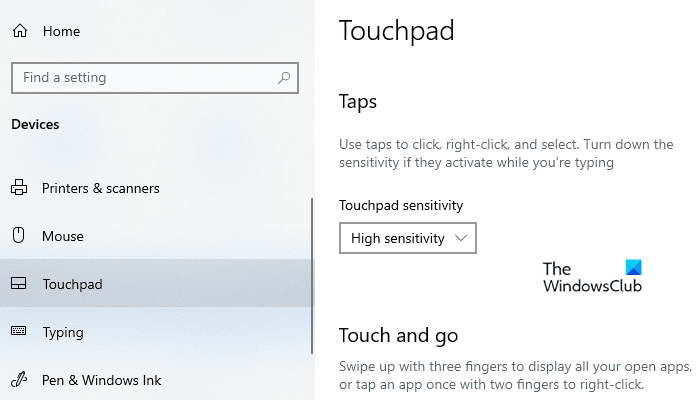
Για να αλλάξετε την ευαισθησία της επιφάνειας αφής χρησιμοποιώντας την εφαρμογή Ρυθμίσεις(Settings) :
- Κάντε δεξί κλικ στην Έναρξη και επιλέξτε Ρυθμίσεις(Settings) για να ανοίξετε τις Ρυθμίσεις των Windows 10(open the Windows 10 Settings) .
- Επιλέξτε Devices > Touchpad.
- Μετακινηθείτε στο δεξιό τμήμα του παραθύρου και μεταβείτε στην ευαισθησία αφής(Touch sensitivity) στην ενότητα " Πατήματα(Taps) ".
- Κάντε κλικ στο αναπτυσσόμενο μενού
- Επιλέξτε την επιλογή σύμφωνα με τις απαιτήσεις σας.
- Πιο ευαίσθητο
- Υψηλή ευαισθησία
- Μέτρια ευαισθησία
- Χαμηλή ευαισθησία.
- Κάντε επανεκκίνηση του υπολογιστή σας.
2] Αλλάξτε την ευαισθησία της επιφάνειας αφής(Change Touchpad Sensitivity) μέσω του Επεξεργαστή Μητρώου(Registry Editor)
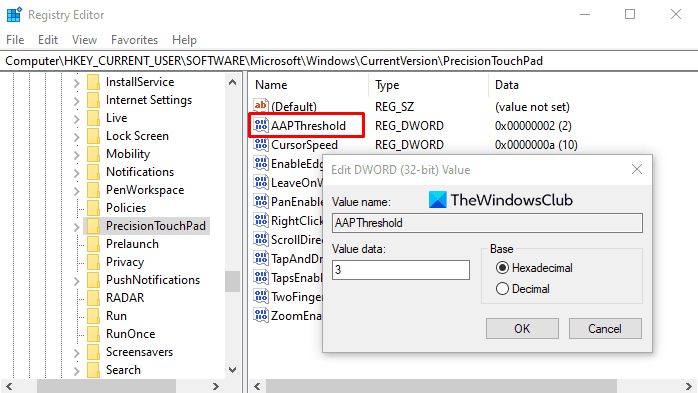
Κάντε κλικ στο μενού Έναρξη και πληκτρολογήστε Μητρώο.(Registry.)
Θα πρέπει να εμφανίζει την εφαρμογή Επεξεργαστής Μητρώου(Registry Editor) στην κορυφή της λίστας, να την ανοίξει.
Στο παράθυρο του Επεξεργαστή Μητρώου(Registry Editor) , μεταβείτε στο ακόλουθο κλειδί μητρώου:
HKEY_CURRENT_USER\Software\Microsoft\Windows\CurrentVersion\PrecisionTouchPad
Μετακινηθείτε στη δεξιά πλευρά και κάντε διπλό κλικ στην τιμή AAPThreshold .
Στο αναδυόμενο μενού, ορίστε το όνομα της τιμής από 0 έως 3 όπου το 0 υποδηλώνει τη μεγαλύτερη ευαισθησία και το 3 αντιπροσωπεύει τη μικρότερη. Στη συνέχεια, κάντε κλικ στο OK για να αποθηκεύσετε τις αλλαγές.
Οι αριθμοί από το 0 έως το 3 δείχνουν την ευαισθησία είναι:
- Πιο ευαίσθητο: 0
- Υψηλή ευαισθησία: 1
- Μέτρια ευαισθησία: 2
- Χαμηλή ευαισθησία: 3
Τώρα κλείστε το παράθυρο και επανεκκινήστε τη συσκευή σας για να τεθούν σε ισχύ αυτές οι αλλαγές.
3] Μέσω του Πίνακα Ελέγχου
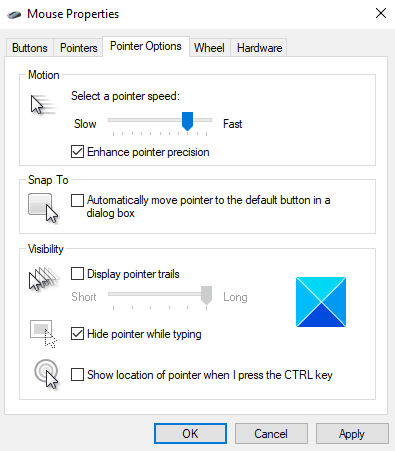
Πατήστε(Press) το κουμπί Windows και πληκτρολογήστε πίνακα ελέγχου.
Επιλέξτε την εφαρμογή Πίνακας Ελέγχου(Control Panel) από την κορυφή της λίστας.
Από τη λίστα με όλα τα στοιχεία του πίνακα ελέγχου, επιλέξτε την επιλογή Ποντίκι(Mouse) .
Στο παράθυρο Ιδιότητες(Properties) , μεταβείτε στην καρτέλα Επιλογές δείκτη .(Pointer Options)
Τώρα κάτω από την ενότητα Κίνηση(Motion) , κρατήστε πατημένο το ρυθμιστικό και σύρετέ το προς τα αριστερά για να επιβραδύνετε την ευαισθησία του ποντικιού.
Με τον ίδιο τρόπο, για να επιταχύνετε την ευαισθησία του ποντικιού, σύρετε το ρυθμιστικό προς τα δεξιά.
Αφού προσαρμόσετε την ευαισθησία της επιφάνειας αφής, κάντε κλικ στην επιλογή Εφαρμογή(Apply ) > OK για να εφαρμόσετε τις αλλαγές.
Πώς να αλλάξετε την ταχύτητα του δρομέα της επιφάνειας αφής στα (Touchpad Cursor)Windows 11 ;
Για να αλλάξετε την ταχύτητα του δρομέα της (Cursor)επιφάνειας αφής(Touchpad) , ακολουθήστε τα παρακάτω βήματα.
- Ανοίξτε τις Ρυθμίσεις(Settings ) από Win + II.(.)
- Κάντε κλικ στην επιλογή Bluetooth and Device > Touchpad.
- Τώρα, αλλάξτε την ταχύτητα του δρομέα (Cursor Speed ) χρησιμοποιώντας το ρυθμιστικό.
Όσο εύκολο γίνεται.
ΣΥΜΒΟΥΛΗ(TIP) : Αυτή η ανάρτηση δείχνει πώς να επαναφέρετε τις ρυθμίσεις του Touchpad στις προεπιλογές(how to Reset Touchpad settings to default) στα Windows 11/10.
Ενημερώστε μας εάν αυτό το άρθρο σας βοήθησε να αλλάξετε την ευαισθησία της επιφάνειας αφής.
Related posts
Πώς να ενεργοποιήσετε ή να απενεργοποιήσετε το Touchpad στα Windows 11/10
Η επιφάνεια αφής απενεργοποιείται αυτόματα στα Windows 11/10
Πώς να επαναφέρετε τις ρυθμίσεις του Touchpad στις προεπιλογές στα Windows 11/10
Το TouchPad δεν λειτουργεί στα Windows 11/10
Πώς να εμφανίσετε το παράθυρο "Λεπτομέρειες" στην Εξερεύνηση αρχείων στα Windows 11/10
Οι ρυθμίσεις συγχρονισμού δεν λειτουργούν ή είναι γκριζαρισμένες στα Windows 11/10
Τι είναι το αρχείο Windows.edb στα Windows 11/10
Ενεργοποιήστε τις συνδέσεις δικτύου ενώ βρίσκεστε σε Σύγχρονη Αναμονή στα Windows 11/10
Μετατρέψτε το AVCHD σε MP4 χρησιμοποιώντας αυτούς τους δωρεάν μετατροπείς για Windows 11/10
Πώς να ανταλλάξετε μονάδες σκληρού δίσκου στα Windows 11/10 με Hot Swap
Πώς να ελέγξετε τη σύνδεση τερματισμού λειτουργίας και εκκίνησης στα Windows 11/10
Το κείμενο PDF εξαφανίζεται κατά την επεξεργασία ή την αποθήκευση αρχείου στα Windows 11/10
Οι καλύτερες εφαρμογές παρακολούθησης μπαταρίας, αναλυτικών στοιχείων και στατιστικών για Windows 11/10
Πώς να δοκιμάσετε την κάμερα web στα Windows 11/10; Λειτουργεί;
Η CPU δεν λειτουργεί με πλήρη ταχύτητα ή χωρητικότητα στα Windows 11/10
Ορισμός ή αλλαγή του προεπιλεγμένου προγράμματος αναπαραγωγής πολυμέσων στα Windows 11/10
Πώς να αντιστοιχίσετε μια μονάδα δίσκου δικτύου ή να προσθέσετε μια μονάδα δίσκου FTP στα Windows 11/10
Πώς να προσθέσετε το πρόγραμμα επεξεργασίας πολιτικής ομάδας στα Windows 11/10 Home Edition
Η συσκευή αναπαραγωγής HDMI δεν εμφανίζεται στα Windows 11/10
Το Microsoft Intune δεν συγχρονίζεται; Αναγκάστε το Intune να συγχρονιστεί στα Windows 11/10
